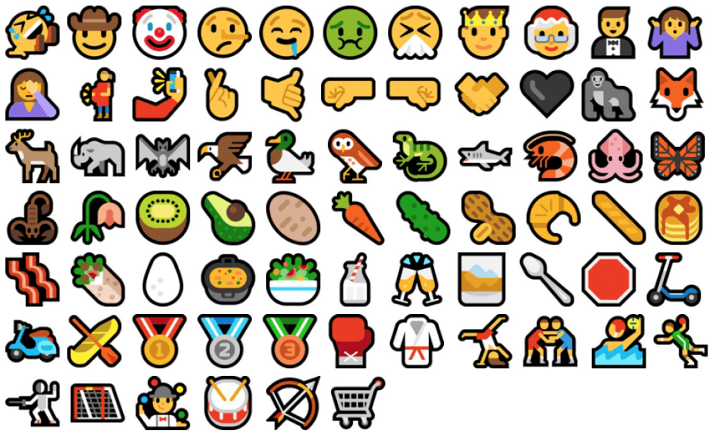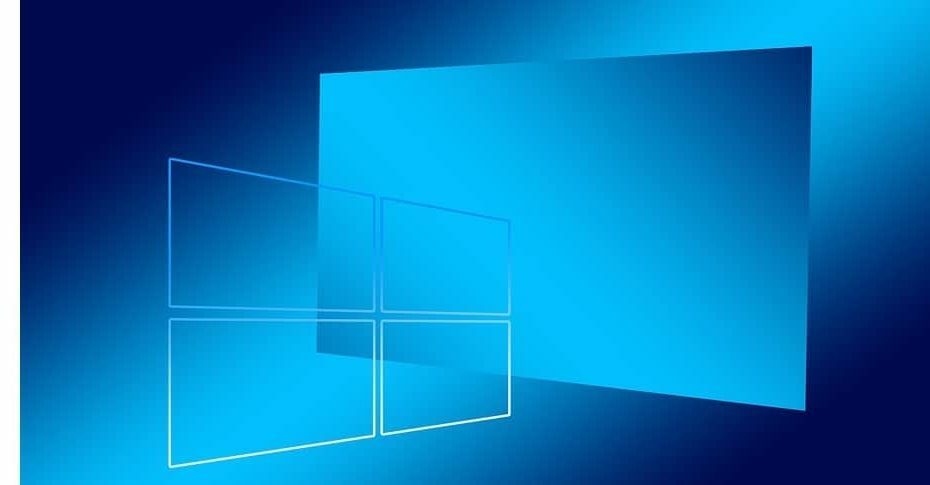- Виждането на процеса GSvr.exe може да доведе до известно объркване относно това какво представлява и как влияе на вашата система.
- Това ръководство ви предоставя целия набор от информация за този файл и също така изследва начините за премахването му.
- Разгледайте нашите подробни Център за техническа дефиниция за по-полезни статии „Какво е“.
- За да видите друга полезна информация, разгледайте нашата Коригирайте раздела за грешки във файла EXE.
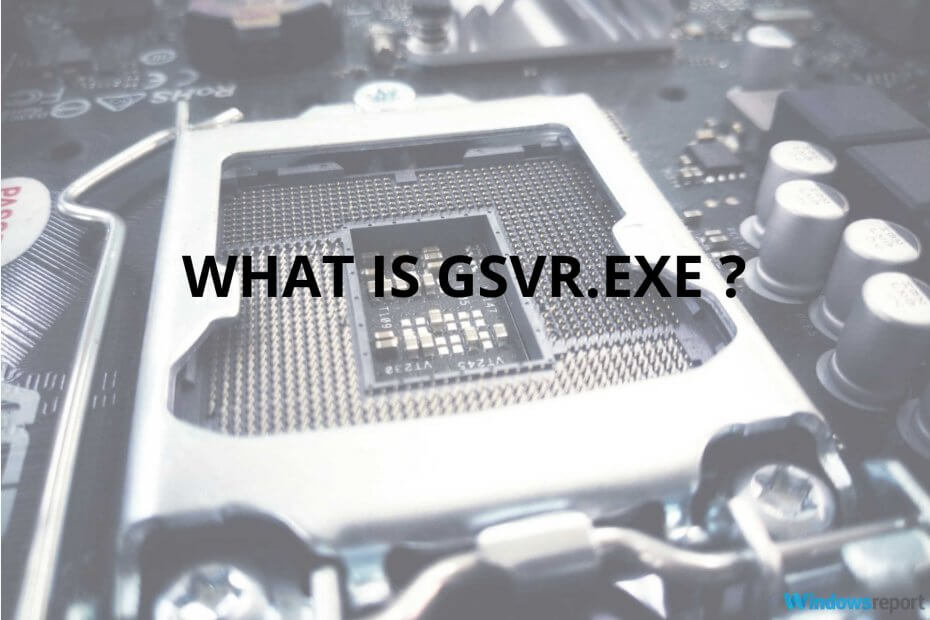
Този софтуер ще поддържа драйверите ви работещи, като по този начин ви предпазва от често срещани компютърни грешки и отказ на хардуер. Проверете всичките си драйвери сега в 3 лесни стъпки:
- Изтеглете DriverFix (проверен файл за изтегляне).
- Щракнете Започни сканиране за да намерите всички проблемни драйвери.
- Щракнете Актуализиране на драйвери за да получите нови версии и да избегнете неизправности в системата.
- DriverFix е изтеглен от 0 читатели този месец.
GSvr.exe е изпълним файл и тези типове файлове са жизненоважни за вашия компютър. От една страна, защото те изпълняват операции или изпълняват функции.
Това обаче е и опасността с изпълним файлове, тъй като вирусите могат да бъдат под формата на изпълними файлове и да извършват вредни операции, за да повредят вашата система. И така, трябва ли да запазите или премахнете този файл? Прочетете тази публикация до края, за да разберете.
В този случай GSvr.exe е част от Програмата за предварително спестяване на енергия на GIGABYTE, или поне така трябва да бъде. Вирусът или зловредният софтуер обаче може да се маскира като легитимен файл и да доведе до проблеми като висока употреба на процесора, когато работи във фонов режим.
GSvr.exe безопасен ли е или вирус?
С GSvr.exe се намирате в трудна ситуация. От една страна, този изпълним файл може да е критичен процес за енергоспестяването. От друга страна, това може да е вирус, който може да повреди твърдия ви диск.
Преди да решите да го премахнете, ето как да потвърдите, че GSvr.exe е злонамерен.
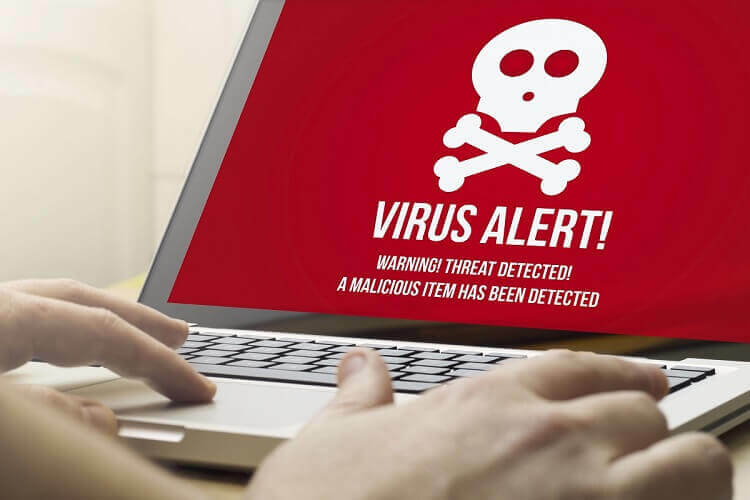
- Първото е местоположение на процеса GSvr.exe. Ако го намерите в някоя директория, различна от следната пътека, това може да е вирус.
C: \ Program Files \ GIGABYTE \ EnergySaver \ essvr.exe
- След това проверете размер на файла. Можете да сравните размерите, като използвате диспечера на задачите. Размерът на законния GSvr.exe трябва да бъде около 16,9 MB. Ако файлът във вашата система е по-голям или по-малък от това, трябва да го изтриете.
Как да поправя висока употреба на процесора?
1. Използвайте инструмент за защита в безопасен режим
За да предотвратите инфекция на вашия компютър, трябва да използвате професионален инструмент за сигурност, като например Malwarebytes.
В някои случаи на този проблем потребителите съобщават, че GSvr.exe файлът сам предотврати изтриването. Начинът да деактивирате процеса, за да можете да го премахнете, е чрез стартиране на инструмента в безопасен режим.
За да стартирате компютъра си в безопасен режим, следвайте стъпките по-долу:
- Отидете на Windows Настройки чрез натискане на Windows + I клавиши
- След това кликнете върху Актуализация и сигурност.
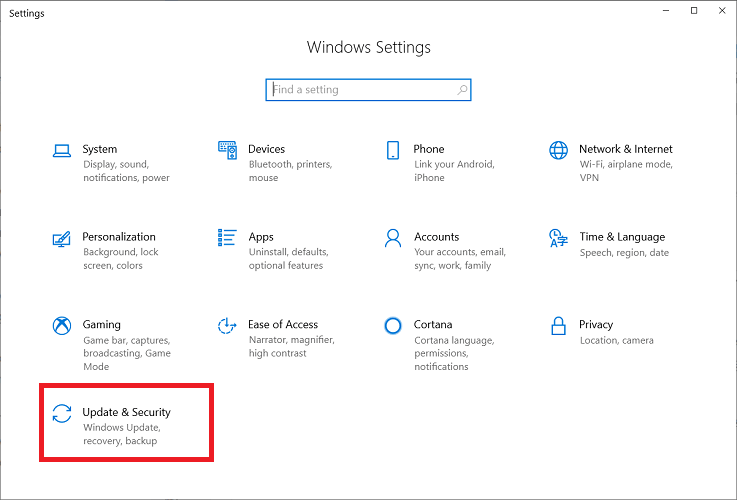
- След това изберете Възстановяване опция.
- В Възстановяване изберете Разширено стартиране.
- След това изберете Рестартирай сега. Вашият компютър ще се рестартира.
- Когато екранът на компютъра светне, ще бъдете отведени до Избери опция екран. Ето, отидете на Отстраняване на неизправности.

- След това кликнете върху Разширени опции и отидете до Започвам > Настройки > Рестартирам.
- Ако зададете BitLocker, сега ще трябва да въведете своя ключ за възстановяване на BitLocker.
- И накрая, когато машината се включи, ще бъдете на екран, където трябва да изберете тип стартиране. Тук натиснете 4 или F4и компютърът ви ще се зареди в безопасен режим.
Забележка: Ако BitLocker изхвърли известната фатална грешка, поправете бързо, като следвате нашето специализирано ръководство по тази тема.
2. Деинсталирайте програмата от контролния панел
- Натиснете клавиша Windows, за да влезете в менюто "Старт".
- След това потърсете Контролен панел и кликнете върху него.
- В контролния панел намерете Деинсталирайте програма опция под Програми и изберете това. Този бутон се извиква Добавяне или премахване на програми в по-ранните версии на Windows.
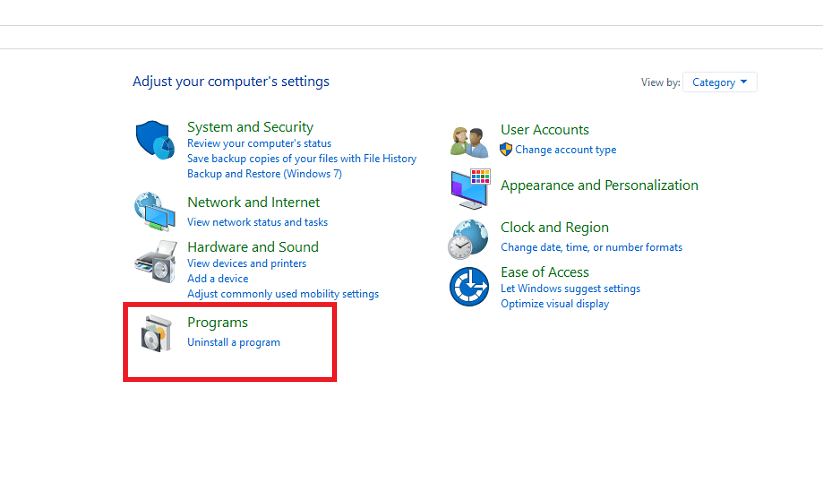
- На следващата страница имате списък с програми, инсталирани в момента на вашия компютър. Намерете и щракнете с десния бутон върху Спестяване на енергия B9.0316.1.
- От контекстното меню изберете Премахване или Промяна / Премахване.
- Това отваря съветника за деинсталиране за Спестяване на енергия B9.0316.1.
- Следвайте инструкциите на този съветник, за да деинсталирате програмата.
- И накрая, рестартирайте компютъра си, за да се отървете напълно от файла GSvr.exe.
Файлът GSvr.exe е безопасен за премахване от вашата система, за разлика от повечето други изпълними файлове, които може да са от решаващо значение за функционирането на вашата машина.
Можете също така да получите проблеми на компютъра си, като например висока употреба на процесора, благодарение на файла GSvr.exe.
В тази статия разгледахме файла GSvr.exe и дадохме кратък преглед на това изпълним, както и начини за установяване дали файлът е безопасен или злонамерен.